如何在win10系统安装魔域游戏 win10系统安装魔域游戏的详细步骤
更新时间:2022-04-26 11:12:00作者:mei
魔域是一款角色扮演游戏,游戏画质清晰,赢得众多游戏玩家的喜爱。如果想在win10系统玩魔域游戏必须要先下载安装,那么如何在win10系统安装魔域游戏?许多用户还不懂怎么操作,今天小编就来告诉大家在win10系统安装魔域游戏的详细步骤。
1、打开计算机的浏览器,登录到魔域的官网首页,在页面上方的菜单中可见“下载中心”。
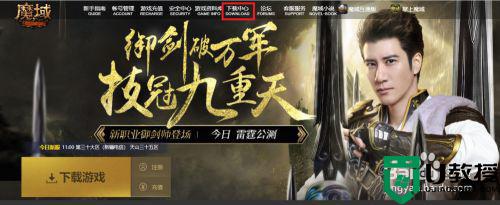 2第二步,点击进入到下载中心页面,在页面上可见PC版游戏客户端下载链接。
2第二步,点击进入到下载中心页面,在页面上可见PC版游戏客户端下载链接。
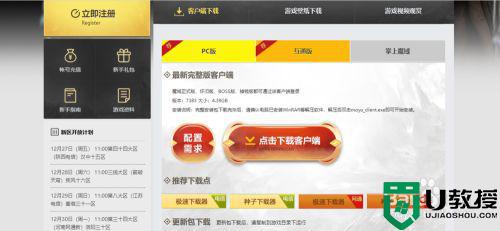
3、点击下载游戏客户端,即可开始下载游戏的PC客户端。
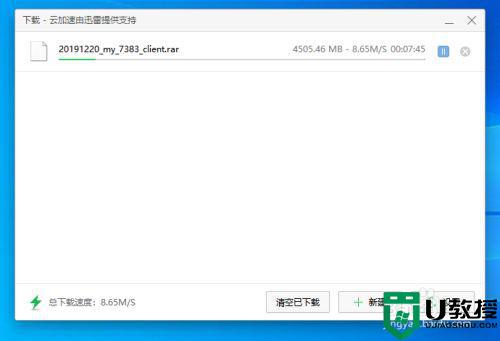
4、《魔域》客户端完整安装包下载完毕后,需要先进行解压。
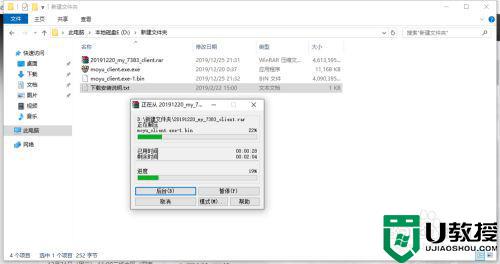
5、双击moyu_client.exe,弹出安装向导页面。
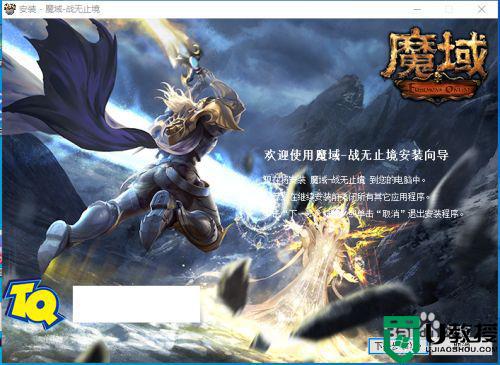
6、点击下一步,同意许可协议,进入到安装目录的选择页面。
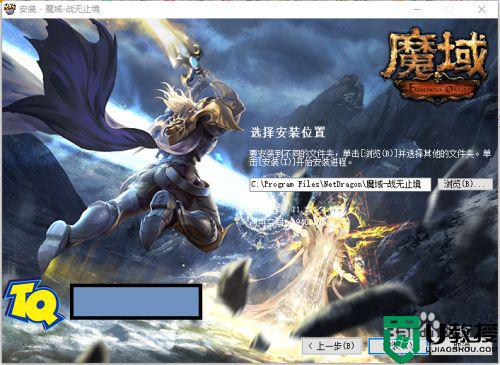
7、设置好安装目录后,点击“安装”,即可开始安装魔域PC客户端。
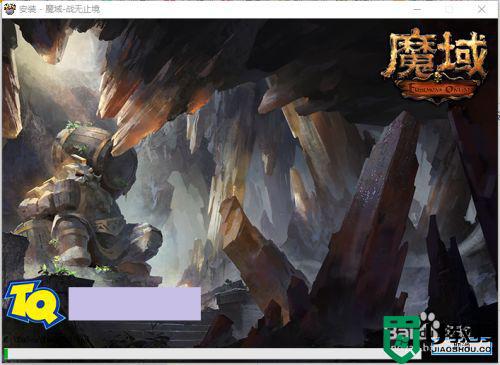
以上图文分享win10系统安装魔域游戏的详细步骤,安装方法简单,有相同需求的用户一起来操作看看。
如何在win10系统安装魔域游戏 win10系统安装魔域游戏的详细步骤相关教程
- win10如何安装deskscapes win10系统安装deskscapes详细步骤
- win10安装oracle11g详细步骤 win10系统oracle11g安装教程
- win10系统怎么安装deskscapes win10电脑安装deskscapes详细步骤
- 如何安装双系统win10和win7 同时安装win7和win10系统详细教程
- 如何在win10上安装虚拟网卡 win10系统安装虚拟网卡的详细步骤
- win10装蓝牙驱动详细步骤 win10系统怎么安装蓝牙驱动
- 如何打开Win10系统.MSIX安装包 win10打开.MSIX安装包的详细方法
- win10安装.net3.5提示0x80240438如何解决 win10安装.net3.5提示0x80240438的详细步骤
- 如何给Win10安装ie8浏览器 Win10安装ie8浏览器的详细步骤
- win10虚拟机安装ubuntu系统步骤 win10虚拟机如何安装ubuntu系统
- Win11如何替换dll文件 Win11替换dll文件的方法 系统之家
- Win10系统播放器无法正常运行怎么办 系统之家
- 李斌 蔚来手机进展顺利 一年内要换手机的用户可以等等 系统之家
- 数据显示特斯拉Cybertruck电动皮卡已预订超过160万辆 系统之家
- 小米智能生态新品预热 包括小米首款高性能桌面生产力产品 系统之家
- 微软建议索尼让第一方游戏首发加入 PS Plus 订阅库 从而与 XGP 竞争 系统之家
热门推荐
win10系统教程推荐
- 1 window10投屏步骤 windows10电脑如何投屏
- 2 Win10声音调节不了为什么 Win10无法调节声音的解决方案
- 3 怎样取消win10电脑开机密码 win10取消开机密码的方法步骤
- 4 win10关闭通知弹窗设置方法 win10怎么关闭弹窗通知
- 5 重装win10系统usb失灵怎么办 win10系统重装后usb失灵修复方法
- 6 win10免驱无线网卡无法识别怎么办 win10无法识别无线网卡免驱版处理方法
- 7 修复win10系统蓝屏提示system service exception错误方法
- 8 win10未分配磁盘合并设置方法 win10怎么把两个未分配磁盘合并
- 9 如何提高cf的fps值win10 win10 cf的fps低怎么办
- 10 win10锁屏不显示时间怎么办 win10锁屏没有显示时间处理方法

